Otázka
Problém: Ako odstrániť priečinok Windows.old v systéme Windows?
Práve som inovoval na Windows 10 z Windowsu 8.1. Neuvažujem o prechode späť na predchádzajúcu verziu systému Windows. Takže chcem úplne odstrániť priečinok Windows.old. Zdá sa, že jednoduché vymazanie nefunguje.
Vyriešená odpoveď
Windows.old je legitímny priečinok, ktorý sa vytvorí v systéme po inovácii operačného systému Windows.
[1] Nezáleží na tom, či ste inovovali zo systému Windows 7, Windows 8 alebo Windows 8.1, stále nájdete tento priečinok, v ktorom sú uložené všetky informácie z predchádzajúceho operačného systému. Tento priečinok obsahuje rôzne údaje a aplikácie, ktoré sú uložené v priečinkoch Windows, Program Files, Documents a Settings.Existujú dva hlavné dôvody, prečo bol tento priečinok vytvorený. Po prvé, tento priečinok umožňuje obnovenie jednotlivých súborov. Ak teda po inovácii na najnovšiu verziu systému Windows nemôžete nájsť niektoré z dôležitých dokumentov alebo súborov,[2] môžete prezerať tento priečinok a kopírovať jednotlivé súbory. Inými slovami, sú to vaše zálohy. Po druhé, ak sa vám nepáčil najnovší OS a zistíte, že je potrebné prejsť na nižšiu verziu, tento priečinok je tiež potrebný na takýto postup.
Špecialisti vždy odporúčajú ponechať si tento priečinok niekoľko dní alebo dva po inovácii operačného systému, aby ste mohli obnoviť svoje súbory alebo prejsť na staršiu verziu. Ak však máte zálohy uložené v externom zariadení a nemáte v úmysle prejsť späť na starú verziu operačného systému, môže sa vám zdať tento priečinok zbytočný. Jedným z hlavných dôvodov, prečo ľudia vyjadrujú túžbu odstrániť priečinok Windows.old, je to, že zaberá veľa miesta na pevnom disku.
Skutočne, v závislosti od množstva údajov, ktoré ste mali, môže tento priečinok zaberať od 10 GB do dvakrát alebo trikrát viac miesta. Ak váš počítač skutočne nemá veľkú diskovú jednotku,[3] môže vám chýbať priestor pre vaše nové dáta. Preto sa vám môže zdať tento priečinok obťažujúci a zaberá príliš veľa cenného miesta.
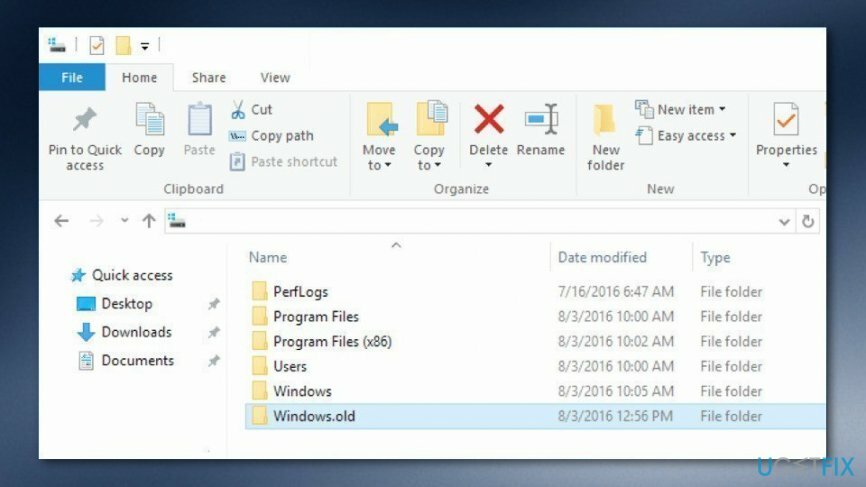
Ak chcete odstrániť Windows.old, máte dve možnosti. Môžete počkať mesiac, kým systém Windows automaticky neodstráni tento priečinok, alebo to môžete urobiť ručne. Ak sa ho chcete zbaviť práve teraz, mali by ste vedieť, že nie je možné ho odstrániť tak jednoducho ako bežné priečinky. Napriek tejto skutočnosti to nie je náročná úloha.
Ako odstrániť priečinok Windows.old v systéme Windows?
Ak chcete tieto súbory odinštalovať, musíte si zakúpiť licencovanú verziu Reimage Reimage odinštalovať softvér.
Ak sa rozhodnete kliknúť na tlačidlo Del na klávesnici alebo odstrániť priečinok Windows.old z Prieskumníka súborov, budete počuť zvuk chyby systému Windows a uvidíte varovné hlásenie. Nie je to správny spôsob, ako odstrániť tento priečinok zo systému. Odstránenie vyžaduje použitie nástroja na čistenie disku systému Windows. Neboj sa. Nemusíte inštalovať žiadny nový softvér. Táto aplikácia je už vo vašom počítači nainštalovaná. Preto postupujte podľa nižšie uvedených krokov a uvoľnite miesto v počítači.
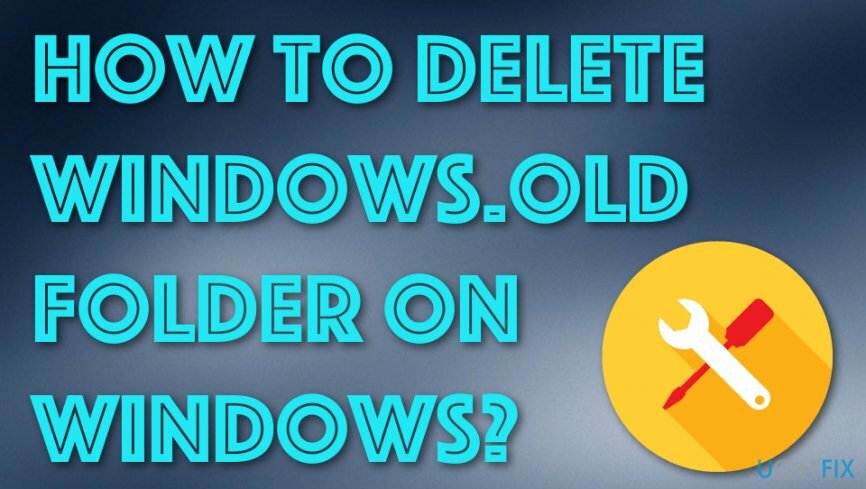
Metóda 1. Na odstránenie súboru Windows.old použite nástroj Windows Disc Cleanup
Ak chcete tieto súbory odinštalovať, musíte si zakúpiť licencovanú verziu Reimage Reimage odinštalovať softvér.
1. Otvorené Čistenie disku systému Windows aplikácie. Klikni na Štart a pomocou vyhľadávania v systéme Windows nájdite tento program.
2. Otvorte program a vyberte hlavný systémový disk. Kliknite na Vyčistite systémové súbory a počkajte niekoľko minút, kým systém Windows dokončí skenovanie.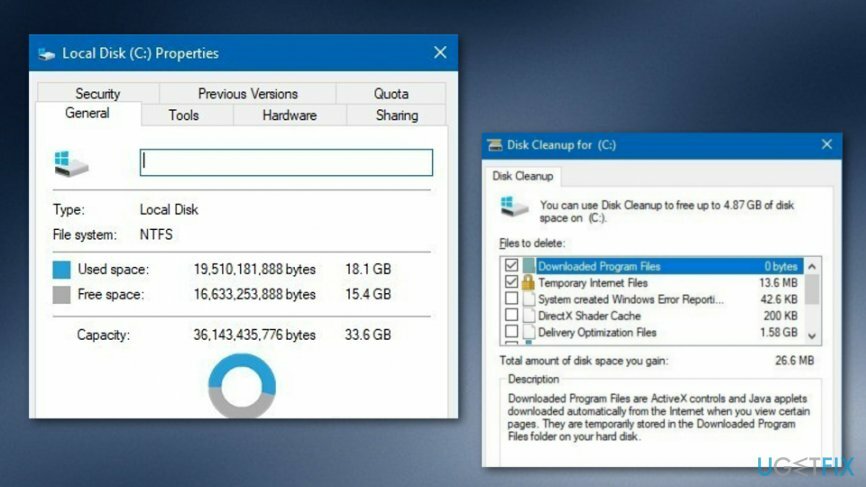
3. Keď dostanete výsledky kontroly, nájdete zoznam rôznych súborov a koľko miesta na disku zaberajú. Napríklad uvidíte Kôš, Dočasné súbory a ďalšie. Mali by ste však hľadať Predchádzajúce inštalácie systému Windows a začiarknite túto možnosť.
POZNÁMKA. Uistite sa, že ste odstránili iba tento súbor, aby ste predišli náhodnej strate iných údajov.
4. Kliknite OK na potvrdenie vymazania.
Metóda 2. Použite Storage sense na odstránenie komponentu Windows.old
Ak chcete tieto súbory odinštalovať, musíte si zakúpiť licencovanú verziu Reimage Reimage odinštalovať softvér.
- Ísť do Windows vyhľadávanie.
- Spustite nastavenie možnosť.
- Pokračujte kliknutím na Skladovanie.
- Nájdete “Zmysel pre ukladanie” oddiele.
- Kliknite na možnosť, ktorá hovorí "Zmeňte spôsob, akým automaticky uvoľňujeme miesto."
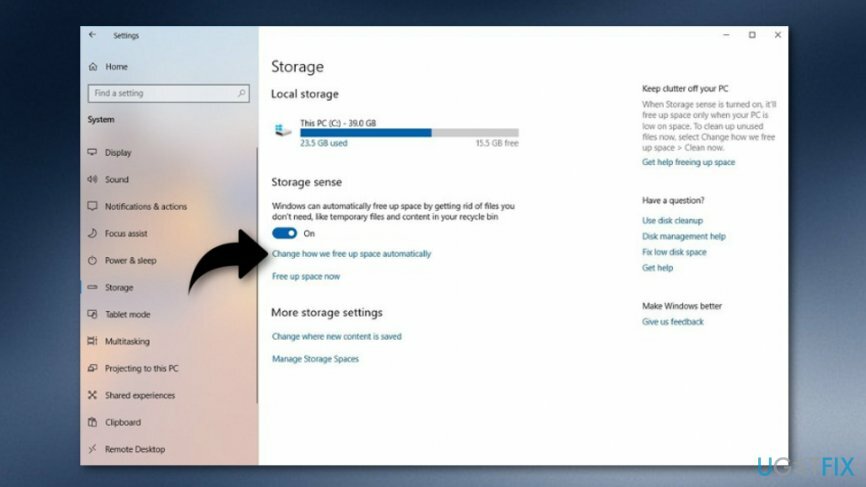
- Ďalej prejdite na Teraz uvoľnite miesto a pokračovať s Možnosť Odstrániť predchádzajúcu verziu systému Windows.
- Potom sa rozhodnite pre Vyčistite teraz.
Metóda 3. Odstráňte priečinok Windows.old pomocou možnosti Dočasné súbory
Ak chcete tieto súbory odinštalovať, musíte si zakúpiť licencovanú verziu Reimage Reimage odinštalovať softvér.
- Ísť do Windows vyhľadávanie a zadajte "nastavenie".
- Spustite Nastavenia a rozhodnúť sa pre Možnosť systému.
- Ďalej pokračujte s Skladovanie oddiele.
- Následne nájdete Teraz uvoľnite miesto riešenie pod Skladovací zmysel časť.
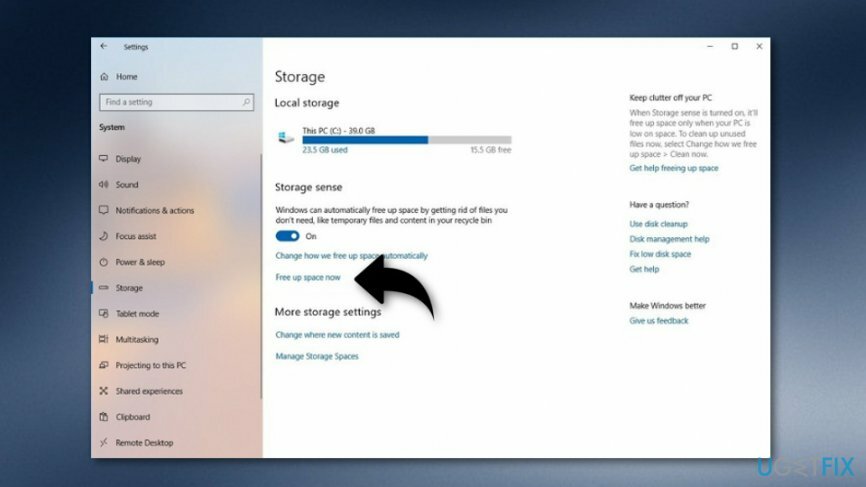
- Rozhodnite sa pre Predchádzajúce inštalácie systému Windows možnosť.
- Môžete tiež odstrániť akékoľvek predvolené možnosti zvolený.
- Potom sa rozhodnite pre Odstrániť kľúč súborov.
Vyššie uvedené metódy vám mali pomôcť odstrániť priečinok Windows.old v systéme Windows, pretože mnohí používatelia považovali tieto kroky za úspešné. Ak sa však vyskytol nejaký typ problému a nejako sa vám nepodarilo zbaviť sa nežiaduceho komponentu, môžete skúsiť skenovanie váš počítačový systém so spoľahlivým nástrojom, pretože vám v dosiahnutí toho môže brániť nejaká nechcená infekcia alebo kybernetická hrozba úloha. Skúste stiahnuť a použiť ReimageAutomatická práčka Mac X9.
Zbavte sa programov jediným kliknutím
Tento program môžete odinštalovať pomocou podrobného sprievodcu, ktorý vám predložili odborníci na ugetfix.com. Aby sme vám ušetrili čas, vybrali sme aj nástroje, ktoré vám pomôžu túto úlohu vykonať automaticky. Ak sa ponáhľate alebo ak máte pocit, že nemáte dostatok skúseností na to, aby ste program odinštalovali sami, pokojne použite tieto riešenia:
Ponuka
sprav to hneď!
Stiahnuť ▼softvér na odstráneniešťastie
Záruka
sprav to hneď!
Stiahnuť ▼softvér na odstráneniešťastie
Záruka
Ak sa vám nepodarilo odinštalovať program pomocou Reimage, informujte o svojich problémoch náš tím podpory. Uistite sa, že ste poskytli čo najviac podrobností. Prosím, dajte nám vedieť všetky podrobnosti, o ktorých si myslíte, že by sme mali vedieť o vašom probléme.
Tento patentovaný proces opravy využíva databázu 25 miliónov komponentov, ktoré dokážu nahradiť akýkoľvek poškodený alebo chýbajúci súbor v počítači používateľa.
Ak chcete opraviť poškodený systém, musíte si zakúpiť licencovanú verziu Reimage nástroj na odstránenie škodlivého softvéru.

Súkromný prístup na internet je sieť VPN, ktorá môže zabrániť vášmu poskytovateľovi internetových služieb, vláda, a tretím stranám od sledovania vášho online a umožňujú vám zostať v úplnej anonymite. Softvér poskytuje dedikované servery na torrentovanie a streamovanie, čím zaisťuje optimálny výkon a nespomaľuje vás. Môžete tiež obísť geografické obmedzenia a prezerať si služby ako Netflix, BBC, Disney+ a ďalšie populárne streamovacie služby bez obmedzení, bez ohľadu na to, kde sa nachádzate.
Malvérové útoky, najmä ransomvér, sú zďaleka najväčším nebezpečenstvom pre vaše obrázky, videá, pracovné alebo školské súbory. Keďže kyberzločinci používajú na uzamknutie údajov robustný šifrovací algoritmus, nemožno ho ďalej používať, kým nebude zaplatené výkupné v bitcoinech. Namiesto platenia hackerom by ste sa mali najskôr pokúsiť použiť alternatívu zotavenie metódy, ktoré by vám mohli pomôcť získať aspoň časť stratených údajov. V opačnom prípade by ste mohli prísť aj o svoje peniaze spolu so súbormi. Jeden z najlepších nástrojov, ktorý by mohol obnoviť aspoň niektoré zo zašifrovaných súborov – Data Recovery Pro.